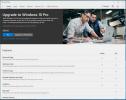Vsebina
- Omogoči pojavna okna v Safariju
- Omogoči pojavna okna v Firefoxu
- Omogoči pojavna okna v Chromu
- Kaj pa aplikacije tretjih oseb?
Nekatera pojavna okna lahko predstavljajo potencialno grožnjo vašemu računalniku, druga pa so povsem neškodljiva in celo uporabna. Kadarkoli želite prejemati obvestila s svojega priljubljenega spletnega mesta ali dostopati do pomembnih spletnih strani, so lahko blokatorji pojavnih oken nevšečnost. Toda kako lahko omogočite pojavna okna na spletnih mestih, ki jim zaupate in jih onemogočiti na drugih spletnih mestih?
Priporočeni videoposnetki
enostavno
5 minut
Naprava Mac
Brskalnik, kot je Safari, Firefox ali Chrome
Pokazali vam bomo, kako omogočiti pojavna okna v računalniku Mac, ne glede na to, kateri brskalnik uporabljate.
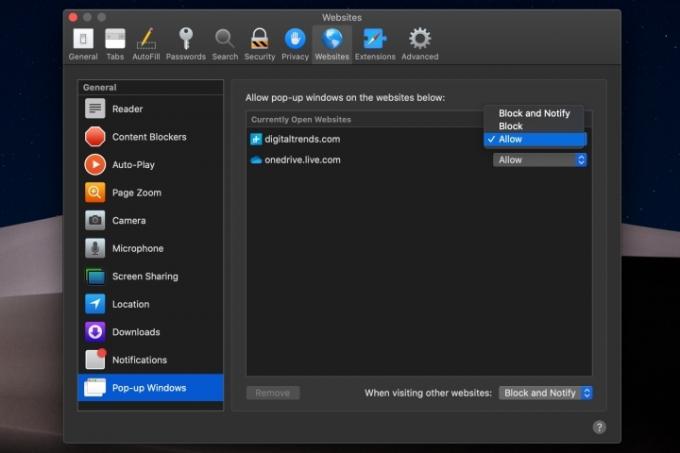
Omogoči pojavna okna v Safariju
The privzeti brskalnik na vašem Macu omogoča zelo enostavno upravljanje pojavnih oken. Naredite naslednje:
Korak 1: Ko je Safari aktiven, kliknite Safari ki se nahaja v zgornjem levem kotu, ki mu sledi Nastavitve v nastalem spustnem meniju.
2. korak: V pojavnem oknu kliknite Spletne strani zavihek na vrhu, ki mu sledi Pojavna okna vstop na levi.
Povezano
- Na Macu lahko igrate skoraj vsako igro Windows – tukaj je, kako
- Kako združiti datoteke PDF v sistemu Windows, macOS ali spletu
- Koliko RAM-a potrebujete?
3. korak: Če želite omogočiti pojavna okna na določenem spletnem mestu, kliknite spustni meni poleg imena spletnega mesta in kliknite Dovoli. Če želite dovoliti pojavna okna na vseh spletnih mestih, izberite Dovoli v spustnem meniju zraven Ko obiščete druga spletna mesta ki se nahaja na dnu.
4. korak: Nazadnje, ko Safari aktivno blokira pojavno okno, se v naslovni vrstici brskalnika prikaže majhno obvestilo, ki vas obvesti, da se je to zgodilo. Če potrebujete to pojavno okno, da omogočite funkcijo, jo lahko hitro pridobite. Preprosto kliknite na obvestilo in Safari vam bo ponudil možnost ogleda pojavnega okna.
To ni odličen način za upravljanje pojavnih oken na splošno, vendar je uporaben, če si občasno ogledate pojavno okno, vendar ne želite trajno spremeniti svojih nastavitev.
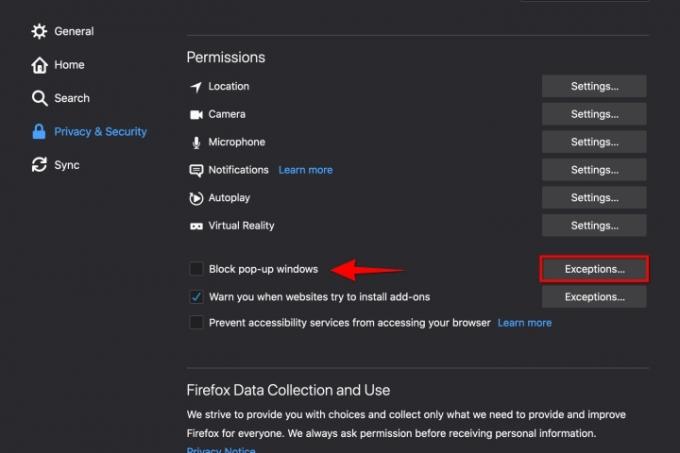
Omogoči pojavna okna v Firefoxu
Firefox je tudi a zelo pogosta izbira brskalnika za uporabnike Mac, še toliko bolj od svojega Kvantna prenoviti. Če uporabljate Firefox, si oglejte, kako lahko omogočite pojavna okna v priljubljenem brskalniku Mozilla:
Korak 1: V oknu Firefox izberite Firefox v zgornjem levem kotu, ki mu sledi Nastavitve v nastalem spustnem meniju.
2. korak: V novem Nastavitve zavihek, kliknite Zasebnost in varnost naveden na levi in se pomaknite navzdol do Dovoljenja razdelek.
3. korak: Počistite polje zraven Blokiraj pojavna okna da omogočite pojavna okna za vsa spletna mesta.
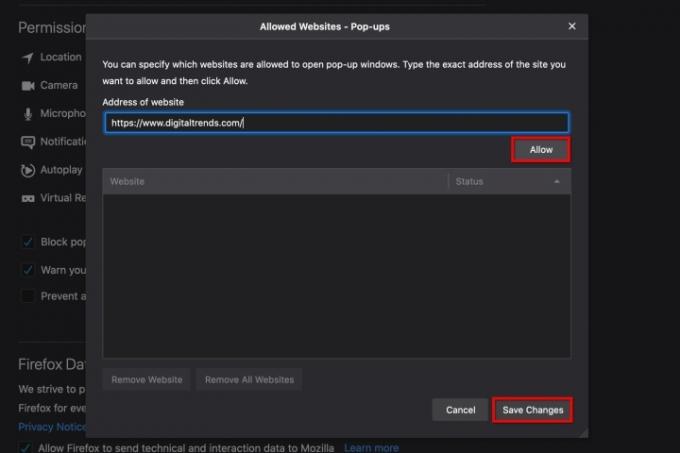
4. korak: Če ne želite omogočiti vseh pojavnih oken, uporabite Izjeme gumb namesto tega. S tem se odpre novo okno, kjer lahko ročno vnesete naslov spletnega mesta - uporabite metodo kopiraj/prilepi - in kliknite Dovoli in Shrani spremembe gumbi. Svojim izjemam lahko dodate poljubno število spletnih mest in jih po potrebi odstranite, ko končate.
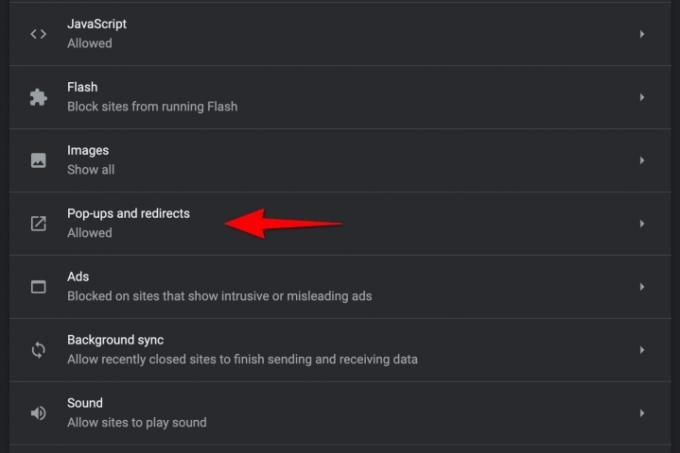
Omogoči pojavna okna v Chromu
Chrome je priljubljen brskalnik za Android in lastniki računalnikov Mac. Spodaj prikazani koraki pojasnjujejo, kako Chrome upravlja pojavna okna in kako se lahko z njimi spopadete ročno.
Korak 1: Ko je okno brskalnika Chrome odprto, kliknite Chrome naveden v zgornjem levem kotu, ki mu sledi Nastavitve na nastalem spustnem meniju.
2. korak: Nov nastavitve odpre se zavihek. Na desni bi morali videti seznam možnosti z Zasebnost in varnost med njimi. Kliknite nanj.
3. korak: Izberite Nastavitve spletnega mesta, se pomaknite navzdol in kliknite Pojavna okna in preusmeritve. Videli boste novo stran z možnostjo preklapljanja Blokirano (priporočeno) in Dovoljeno. Preklopite na Dovoljeno da omogočite vsa pojavna okna.
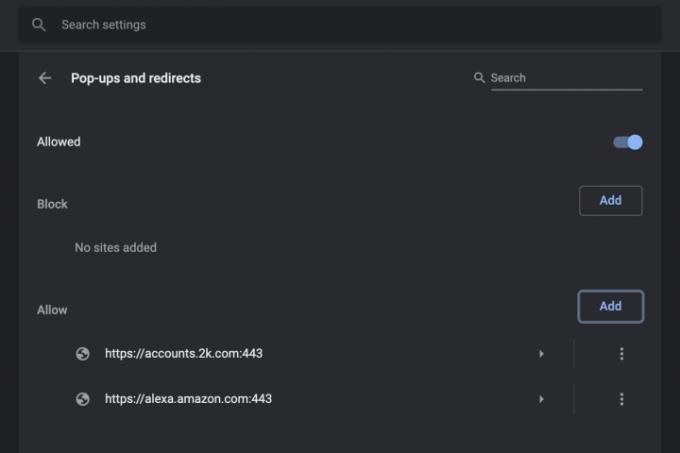
4. korak: Spodaj Dovoli, lahko posamezna spletna mesta ročno dodate na pojavni seznam dovoljenih. To dobro deluje, če imate drug seznam dovoljenih spletnih mest, ki jih lahko Kopiraj in prilepi v Chrome in shranite.
5. korak: Imate tudi možnost, da samodejno omogočite pojavna okna s katerega koli mesta, ki ga obiščete v Chromu. Ko stran v Chromu blokira pojavna okna, boste v naslovni vrstici videli majhno ikono Pojavno okno je blokirano, ki je videti kot okno z X na njem. To ikono lahko kliknete, da dovolite pojavno okno ali izberete, da dovolite pojavna okna s tega določenega mesta.
Opomba: Do pojavnih nastavitev lahko dostopate tudi tako, da vnesete chrome://settings/content/popups v naslovni vrstici.
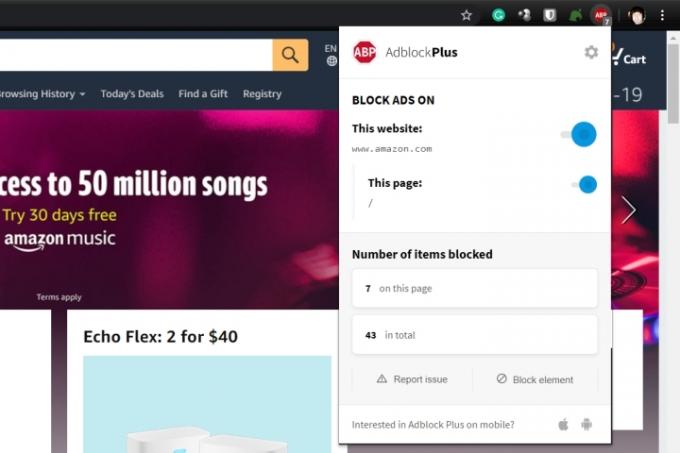
Kaj pa aplikacije tretjih oseb?
Aplikacije tretjih oseb za blokiranje oglasov kot Adblock Plus znebite se oglasov in pojavnih oken. Kot lahko vidite na sliki, zunanje aplikacije zagotavljajo vizualni indikator trenutnega števila oglasov, ki so jih blokirale.
Vendar pa boste morda morali omogočiti pojavna okna tudi v teh aplikacijah, saj lahko nepravilno prepoznajo in blokirajo nedolžna pojavna okna. Ko obiščete spletno mesto, kjer potrebujete pojavna okna, kliknite ikono AdBlock in poiščite način, da spletno mesto dodate na svoj seznam dovoljenih ali onemogočite blok za to določeno spletno mesto. To morate imeti v mislih, ko uporabljate te aplikacije tretjih oseb, saj ima večina od njih to zmožnost.
Priporočila urednikov
- Ta skriti meni je za vedno spremenil mojo uporabo svojega Maca
- Kako tiskati iz Chromebooka – preprost način
- Kako bi macOS Sonoma lahko popravil pripomočke — ali jih še poslabšal
- Kako shraniti spletno stran kot PDF
- Najboljša brezplačna programska oprema za starševski nadzor za PC, Mac, iOS in Android
Nadgradite svoj življenjski slogDigitalni trendi pomagajo bralcem slediti hitremu svetu tehnologije z vsemi najnovejšimi novicami, zabavnimi ocenami izdelkov, pronicljivimi uvodniki in enkratnimi vpogledi v vsebine.